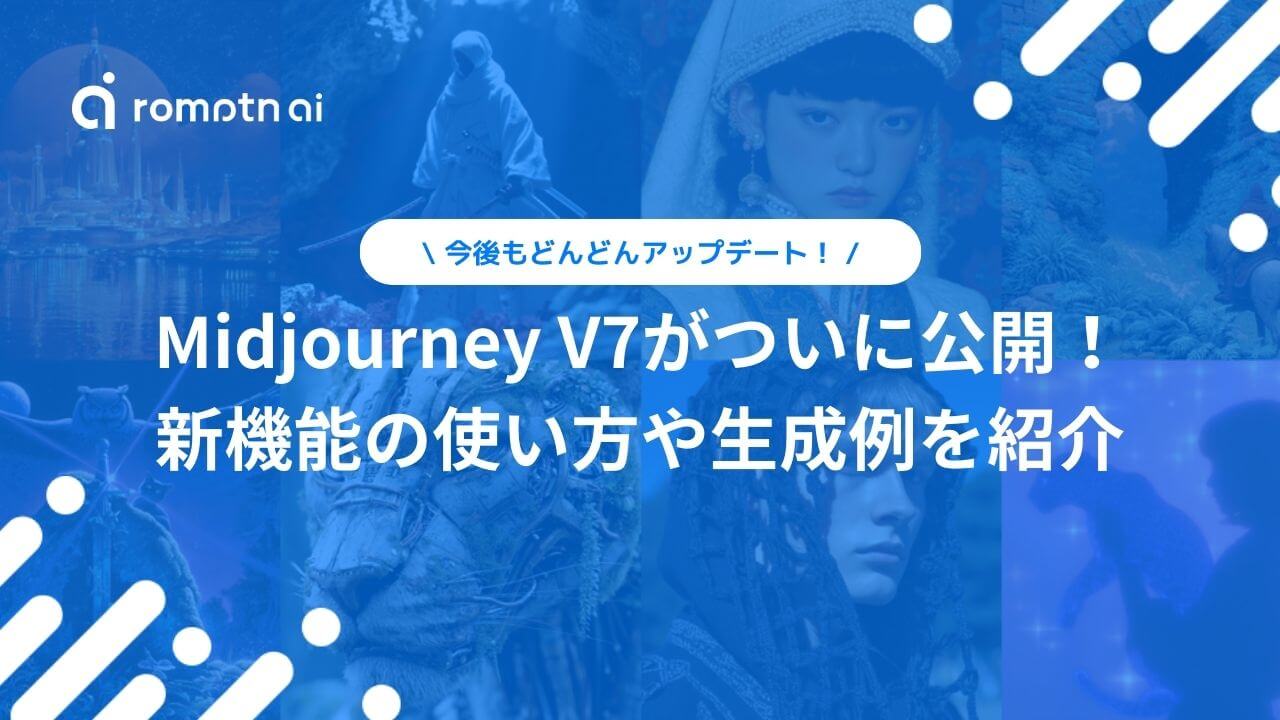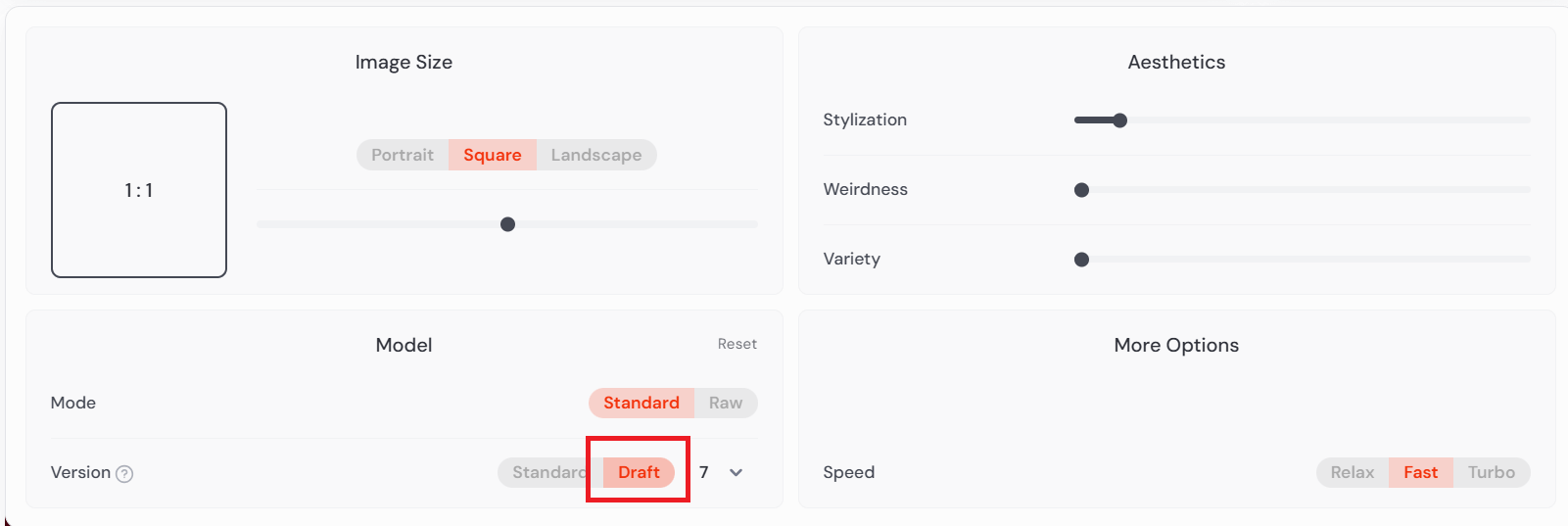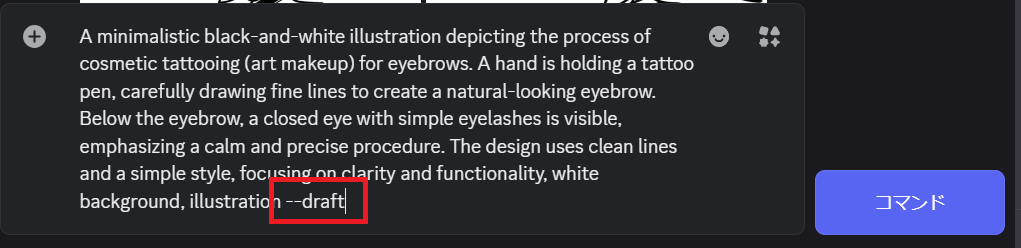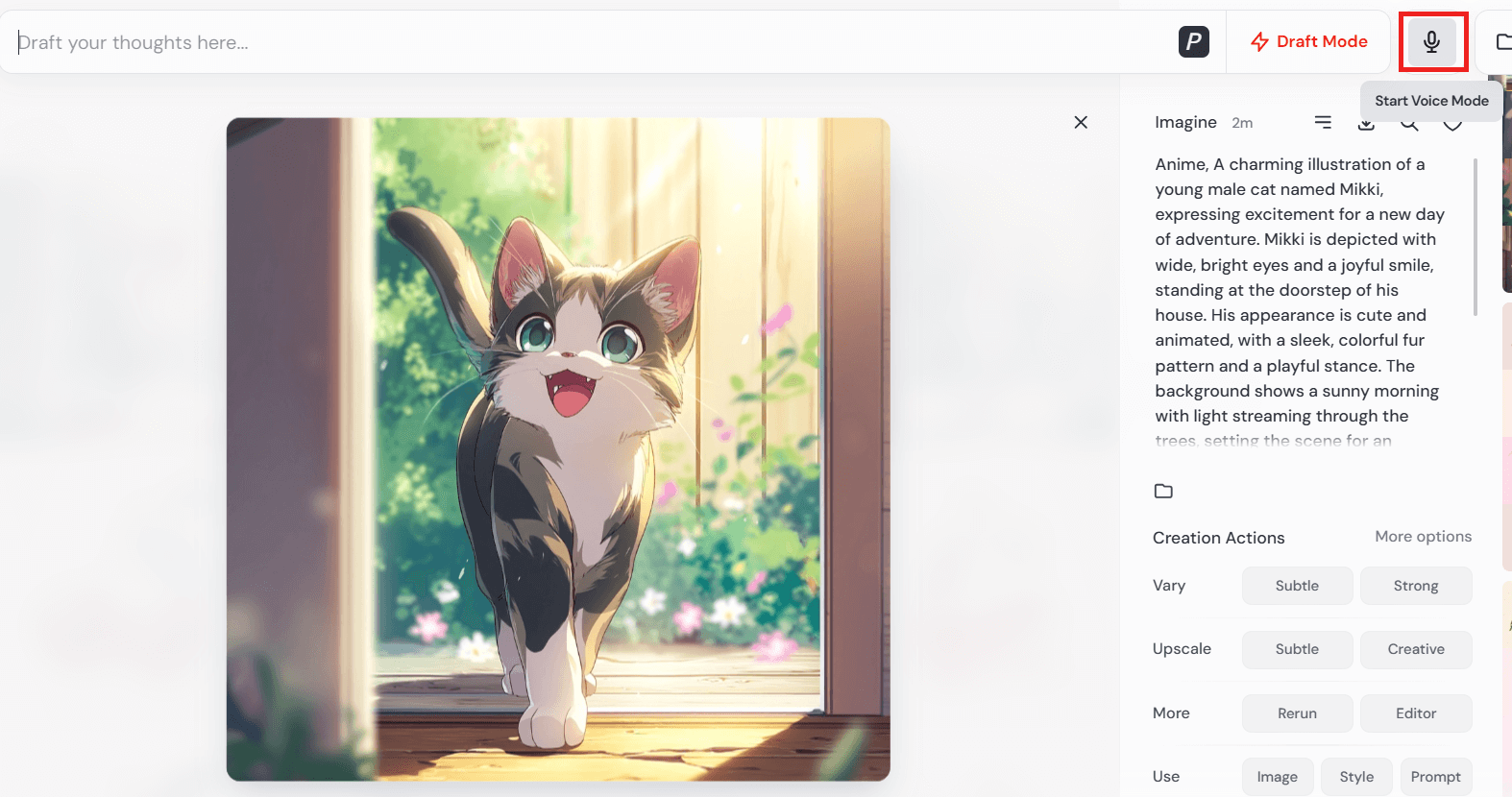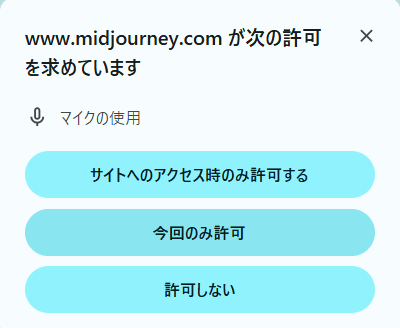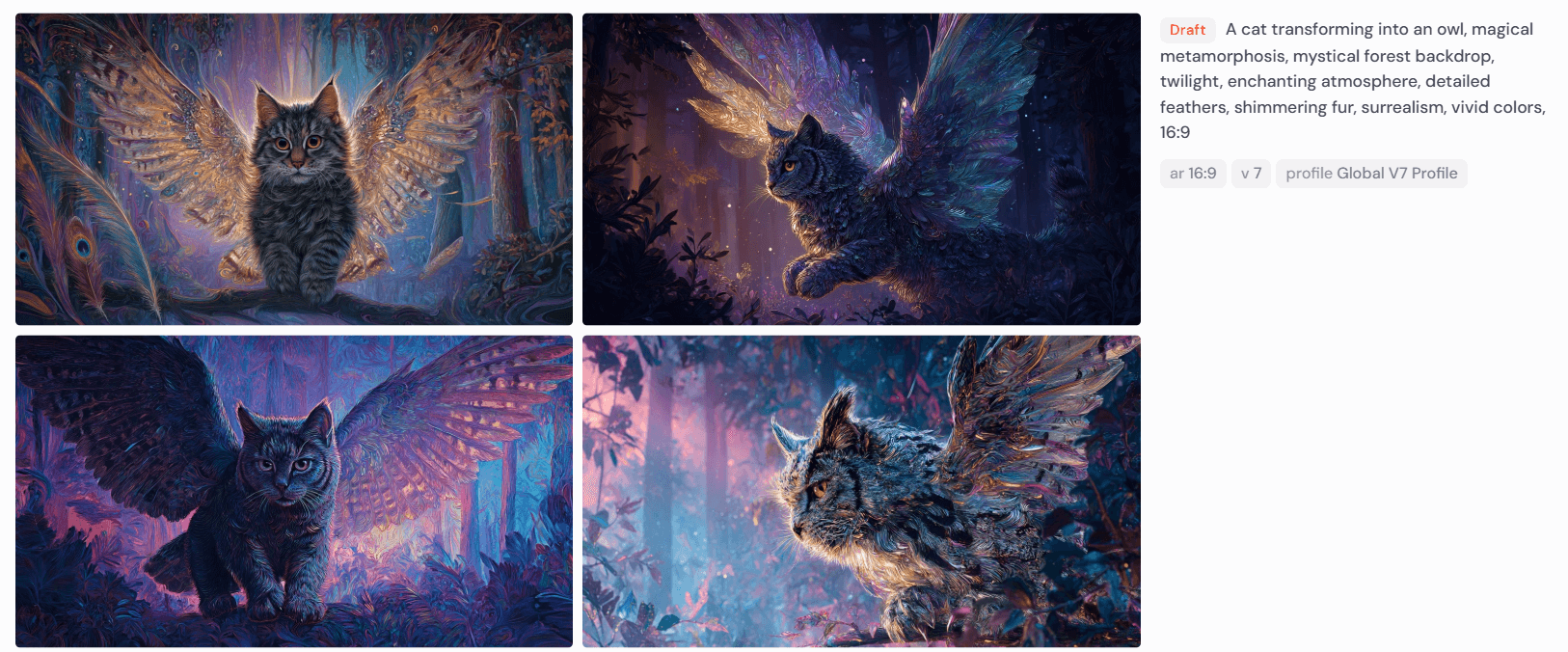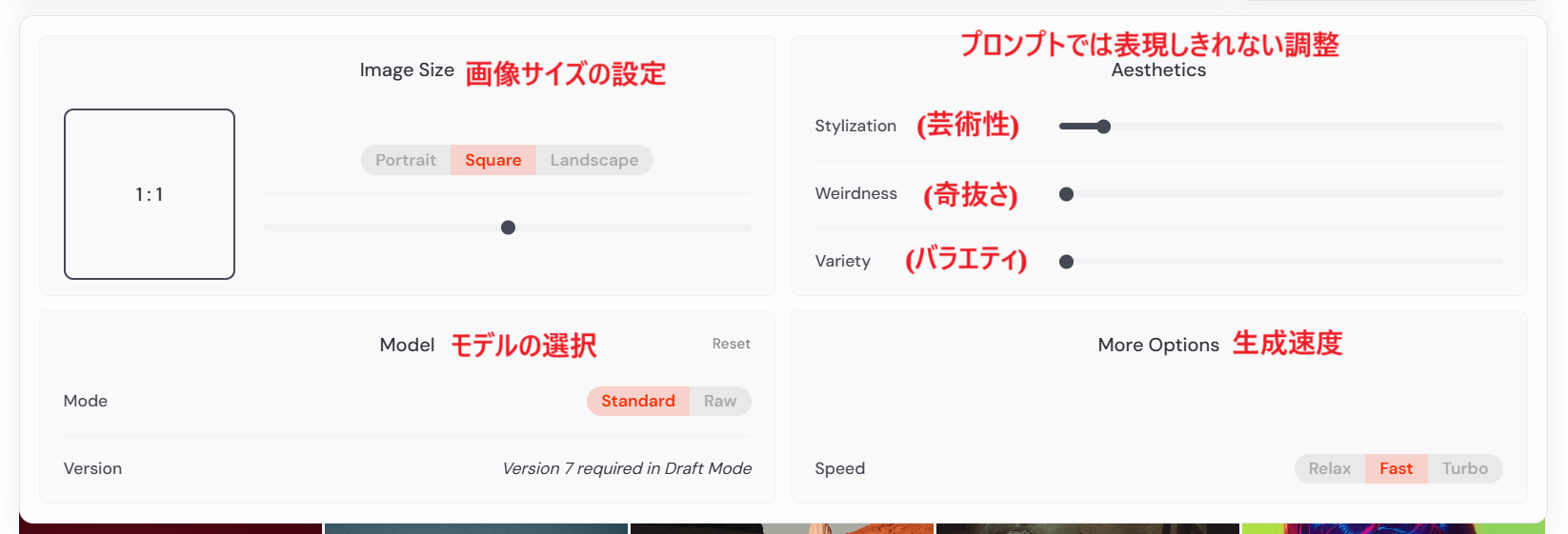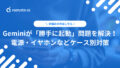2025年4月4日、画像生成AIの「Midjourney(ミッドジャーニー)」から待望の新モデル「V7」がついに公開されました。約1年ぶりの大型アップデートとなるMidjourney V7は、画質の大幅な向上とドラフトモードという新機能を搭載しています。
本記事では、Midjourney V7の特徴や新機能・使い方から料金プラン・商用利用の可否までわかりやすく解説しますので、ぜひ最後までご覧ください!
- Midjourney V7とは?
- Midjourney V7に追加された3つの新機能
- Midjourney V7の使い方
- Midjourney V7の料金プランと商用利用
- Midjourney V7のアップデート予定
内容をまとめると…
- 約1年ぶりに登場したMidjourneyの新モデル「V7」は、プロンプトの理解力が爆上がりして、画質も超リアルになった!
- 新機能「ドラフトモード」を使えば、通常の10倍の速さでアイデアのラフ案を生成し、気に入ったものだけを高画質化できる!
- マイクに話すだけで画像が作れる「音声プロンプト」や、複数の画風を保存できる「プロファイル機能」も追加されて超便利になった!
- V7は有料プラン限定で、残念ながら無料では使えないけど、商用利用OKだからクリエイターには嬉しい!
- 画像生成・写真加工のようなAI活用は、もはや当たり前。これからは「AIに仕事をさせる側」になるための知識が重要!
さらに副業で収入を得たり、昇進・転職などに役立つ生成AI活用スキルを学びたい方は完全無料の生成AIセミナーに参加するのがおすすめです。
romtpn ai 編集部が厳選した中で、最もおすすめしたいSHIFT AIのセミナーなら今だけ期間限定で、 「初心者が使うべきAIツール20選」や「AI副業案件集」「ChatGPTの教科書」など全12個のすぐに月収10万円UPを目指すための超有料級資料を無料配布中です。
まずは無料受取期間が終わる前に、お気軽に下記のボタンからフォームを入力して無料特典を受け取ってください!
\ 累計受講者10万人突破 /
無料特典を今すぐ受け取るMidjourney V7とは?
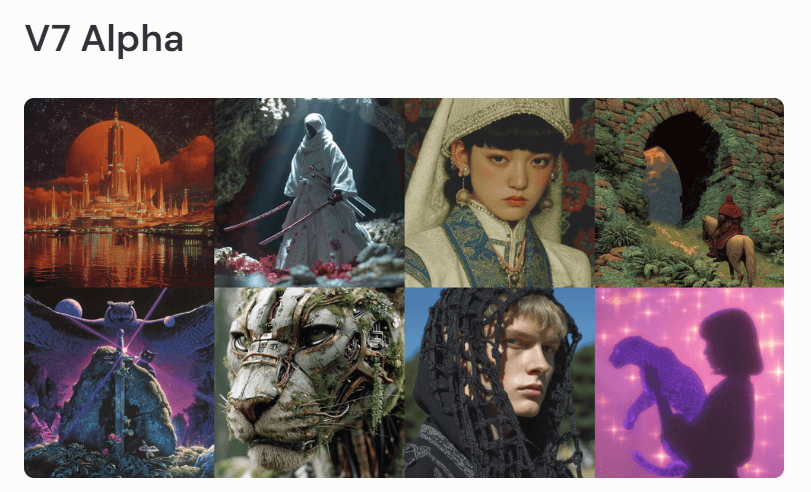
Midjourney V7は、2025年4月4日に有料ユーザー向けにリリースされた最新モデルです。V7は今までのモデルと比較して、プロンプト理解力の向上、画質の向上、そして画像生成の高速化を実現しています。
V7の主な特徴は以下の通りです。
- プロンプト(指示文)への理解度が格段に向上
- 手や顔、背景などの細かい表現がより一貫性のあるものに
- 画像のテクスチャや質感が大幅に向上
- アイデアの幅を広げてくれる「ドラフトモード」の追加
- 音声での指示に対応した「音声プロンプト機能」
上記のV7で生成された画像を見ると、まるで実写のような質感や、アニメキャラクターの一貫性のある表現など、AI画像とは思えないクオリティに驚かされますよね。
Midjourneyの開発者David Holz氏は「V7は素晴らしいモデルだ。テキストプロンプトへの理解が格段に向上し、画像プロンプトは見事に機能し、画質は美しいテクスチャで著しく向上した」と述べています。
たった2時間の無料セミナーで
会社に依存しない働き方&AIスキル
を身につけられる!
今すぐ申し込めば、すぐに
月収10万円UPを目指すための
超有料級の12大特典も無料!
Midjourney V7に追加された3つの新機能
では、早速Midjourney V7にはどんな新機能が追加されたのか詳しく見てみましょう!
①ドラフトモード
V7の目玉機能が「ドラフトモード」です。通常の画像生成と比較して約10倍の速さで画像を生成でき、消費するコスト(GPU時間)も半分に抑えられます。
ドラフトモードは以下の2つの方法で使えます。
- 画面上の「Draft Mode」をオンにする

- プロンプトの末尾に –draft と入力する(Discord版)

ドラフトモードでは、解像度は低めですが、わずか5秒程度で画像が生成されます。気に入った画像があれば「Enhance(強化)」ボタンを押すことで高画質版にアップグレード可能です。
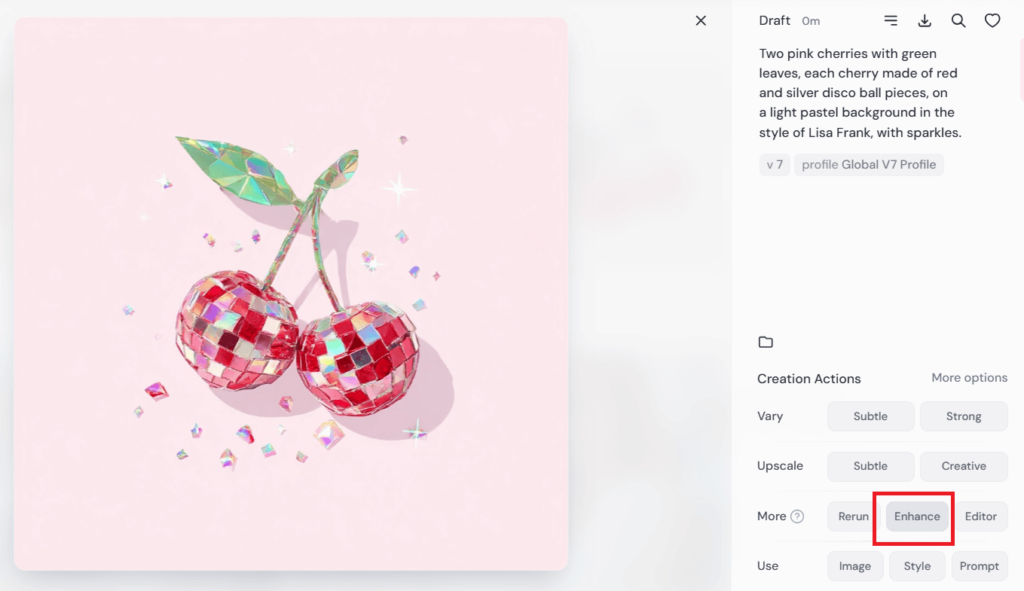
この機能により、「まずはざっくりイメージを形にして、気に入ったものだけを高画質化する」という効率的な画像生成ができます。複数のアイデアをちゃちゃっと試したい場合や、プロンプトを微調整しながら理想の画像に近づけたい場合にとても便利です!
②音声プロンプト機能
V7では、マイクで話しかけるだけでMidjourneyに指示を出せる「音声プロンプト」機能が追加されました。もはやプロンプトを入力する必要すらなく、思いついたアイデアを声に出すだけで画像が生成されます!
音声プロンプト機能を使うには
- 「Draft Mode」をオンにする

- 表示される「マイクアイコン」を選択

- 許可を求められたら「許可」する

- 話しかけた内容が自動でプロンプト化され、画像が生成される

日本語の音声入力にも対応しており、例えば上記画像のように「猫をフクロウに変えて」といった指示を出すだけで、AIがプロンプトを自動で修正し、新しい画像を生成してくれます。
③プロファイルを複数作成できる機能
V7では、パーソナライズ機能にプロファイルを複数作成できる機能が追加されました。
V7は初めて「パーソナライズ機能」がデフォルトで有効になったバージョンです。この機能を使うには、最初に約200枚の画像ペアを評価して自分の好みをシステムに学習させる必要があります(所要時間約5分)。
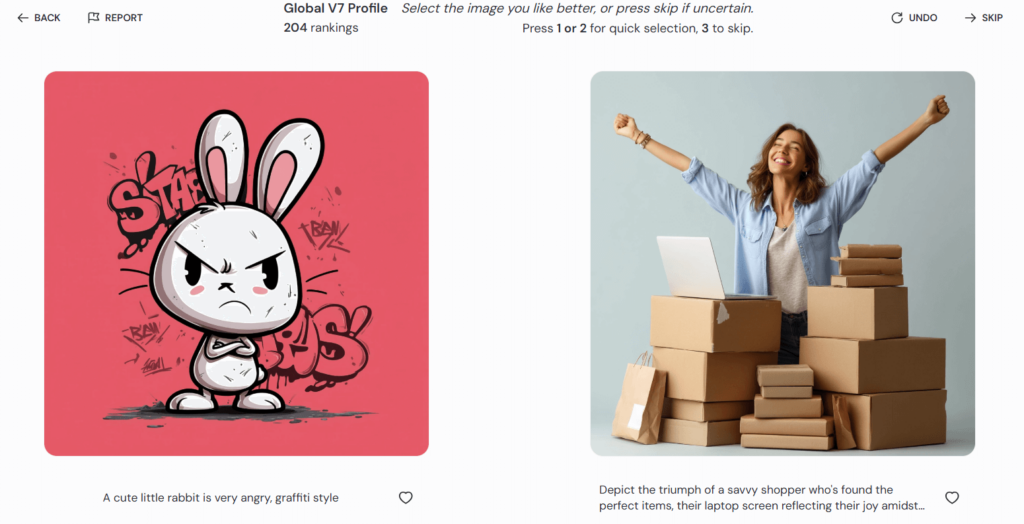
複数のプロファイルを作成することで、「リアル寄りの写真風」「アニメ調」など、目的に応じたスタイルを使い分けられます。プロファイルの切り替えは、右上の「P」から「On」を選び、使いたいプロファイルを選択するだけです。
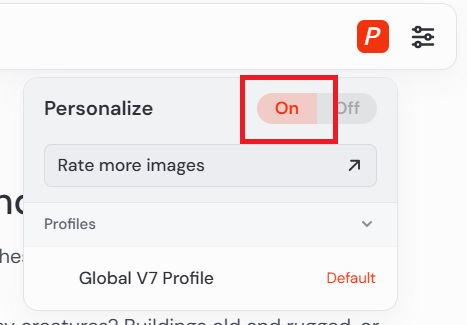
V6までは1つのプロファイルしか使えませんでしたが、V7からは用途ごとに複数のスタイルを登録や切り替えできるようになりました。
たった2時間のChatGPT完全入門無料セミナーで ChatGPTをフル活用するためのAIスキルを身につけられる!
今すぐ申し込めば、すぐに
ChatGPTをマスターするための
超有料級の12大特典も無料!
Midjourney V7の始め方
Midjourney V7を使い始めるには、「Web」と「Discord」の2つの方法があります。
Web上から使う方法
①Midjourneyの公式サイトにアクセス→「Sign Up」ボタンをクリック
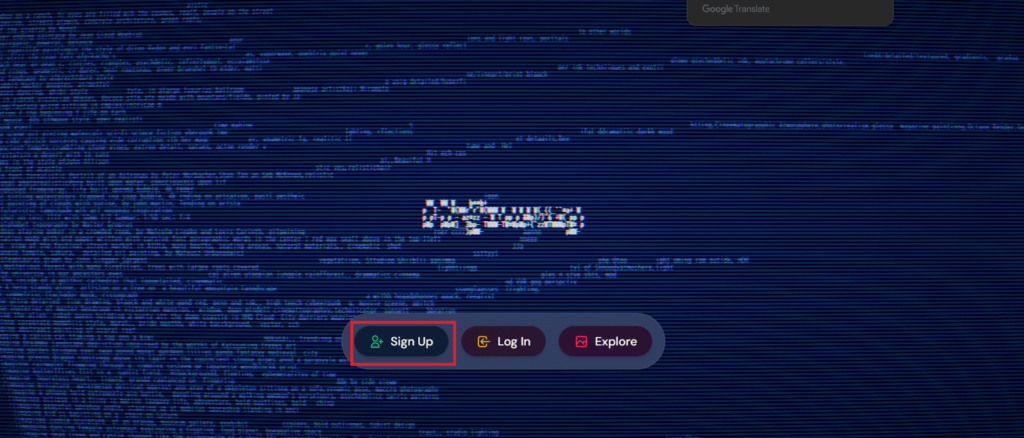
②アカウントを作成(GoogleまたはDiscordのアカウントからログイン)

③有料プランに加入(「Subscribe」から)
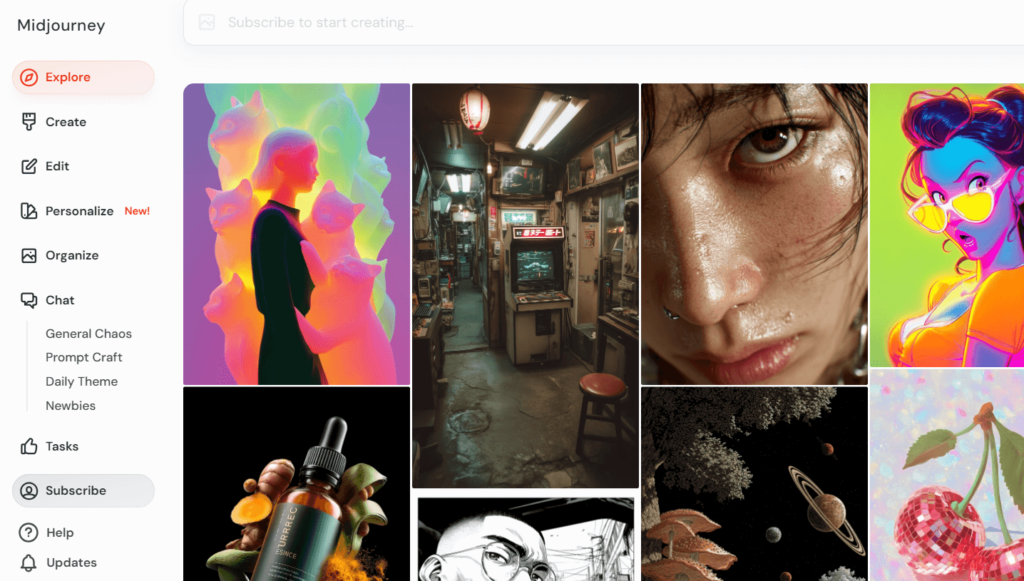
Discord(ディスコード)から使う方法
①Midjourneyの公式サイトからDiscordアカウントでログイン
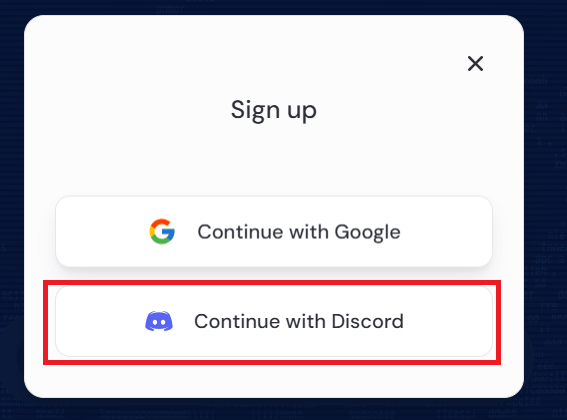
②有料プランに加入

V7を使うためには、最初に「パーソナライズ機能」をアンロックする必要があります。先ほどご紹介したように、約200ペアの画像評価(所要時間約5分)をしながら、あなたの好みをシステムに学習させましょう。
Midjourney V7の使い方
今回は、操作が簡単なWeb上での使い方をご紹介します!
プロンプトの入力方法
- Discordでプロンプト入力欄を開き、作りたい画像の内容を英語で入力する(例:「beautiful Japanese garden with cherry blossoms」)

- 必要に応じて設定を追加(アスペクト比など)

- 「Generate」ボタンを押す、またはEnterキーで生成開始

パラメータの活用方法
プロンプトに以下のようなパラメータを追加することで、生成する画像をコントロールすることもできます!
- –ar 16:9: アスペクト比を指定(例:横長16:9)
- –v 7: 使用モデルをV7に指定
- –s 750: 細部の多さを指定(低い値→シンプル、高い値→複雑)
- –q 1: 品質設定(高いほど時間とコストが増加)
- –draft: ドラフトモードで生成
例えば、「beautiful mountain landscape at sunset –ar 16:9 –v 7 –s 750」と入力すると、V7モデルで横長の高細部な夕焼けの山の風景が生成されます。
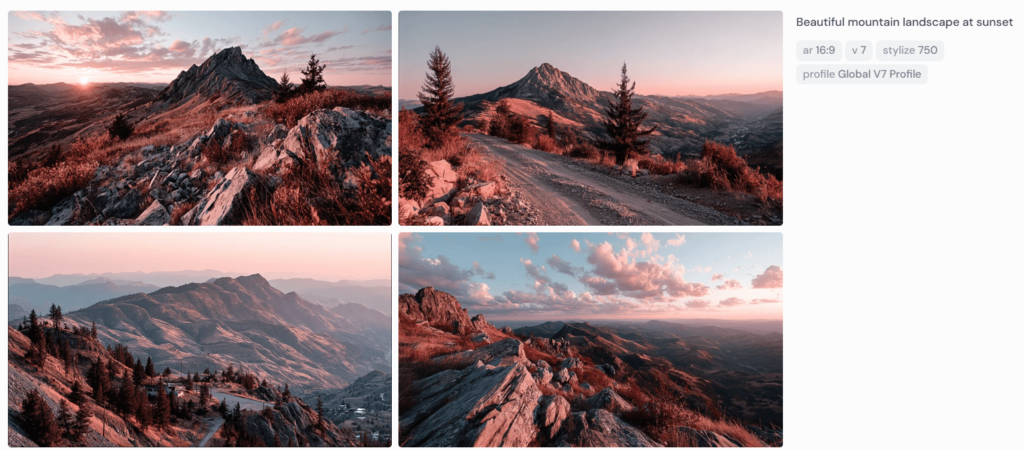
Midjourneyで使えるコマンドについては、下記記事でも詳しく解説しています!
ネガティブプロンプトの使い方
不必要な要素を除外するには、「–no」の後にネガティブプロンプトを追加します。
beautiful portrait of a woman --no glasses, hat, jewelryこれで、メガネ、帽子、アクセサリーのない女性の画像が生成されます!

Midjourney V7はプロンプトの理解力がとても高いので、シンプルな指示でも驚くほど的確な画像を生成してくれます。まずは簡単なプロンプトから始めて、徐々に細かいプロンプトを追加していくことをおすすめします!
【プロンプト例付き】Midjourney V7で画像生成してみた!
ここからは、Midjourney V7で実際に生成した画像例をプロンプト付きでご紹介します。実際にプロンプトを入力する際に参考にしてください!
①幻想的な森の風景
プロンプト例:Magical forest at dawn, foggy and illuminated, fantasy style
訳:夜明けの魔法の森、霧がかかっていて光が差し込む、ファンタジー風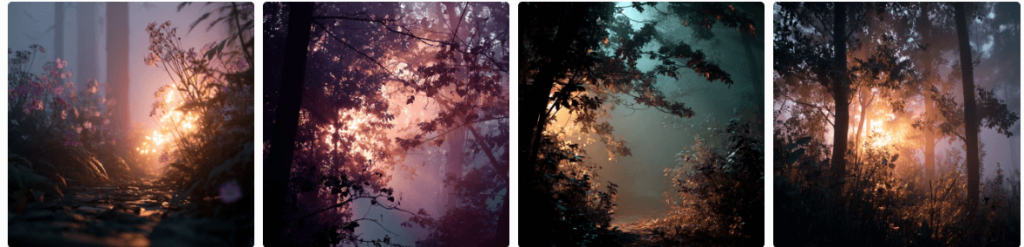
このように、Midjourney V7は空気感や光の表現力が格段に上手になっています!
②アニメ風のキャラクター
プロンプト例:Fox ears girl, pastel colors, anime illustration
訳:キツネ耳の女の子、パステルカラー、アニメイラスト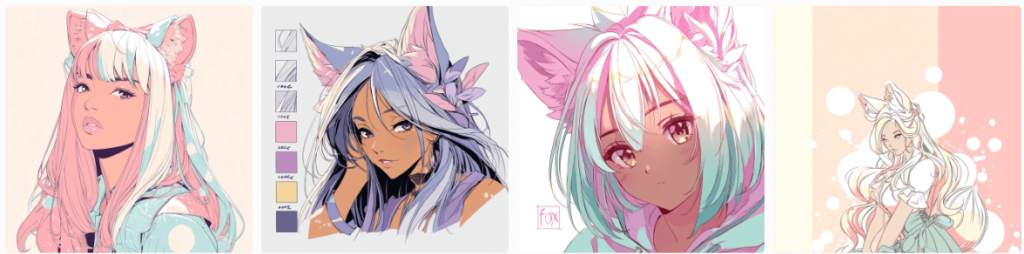
パステルカラーでやわらかく、温かみのあるイラストに仕上がりました!アニメ系イラストでも顔のパーツや構図のバランスが自然で、SNSのアイコンなどにそのまま使えるクオリティですね。
③人物のポートレート写真
プロンプト例:Portrait of an elderly fisherman with many wrinkles, realistically photographed in natural evening light
訳:年配の漁師のポートレート、しわが多く、夕方の自然光でリアルに撮影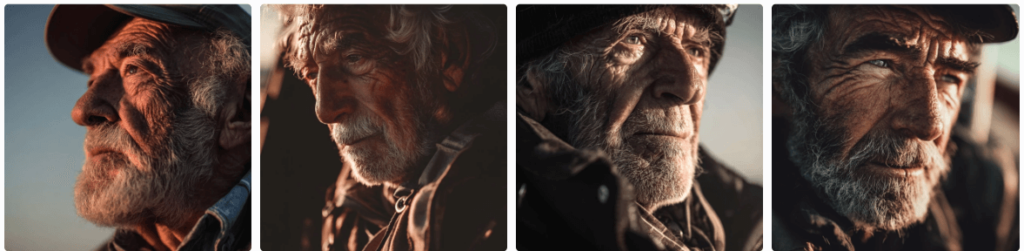
自然光がきれいに表現されていて、しわの一つひとつまで細かく生成されています。Midjourney V7は人物の表情や肌の質感まで本物の写真のような表現ができます!
④サイバーパンクな都市風景
プロンプト例:Cyberpunk Tokyo at night, neon lights glowing, reflecting off wet road surface
訳:夜のサイバーパンク東京、ネオンが光る、濡れた路面に反射している
ネオンの光が濡れたアスファルトに反射している様子もきれいに表現されています!
⑤かわいいキャラクターデザイン
プロンプト例:A cute round penguin character, simple line drawing, white background, mascot style
訳:丸くて可愛いペンギンのキャラクター、シンプルな線画、白背景、ゆるキャラ風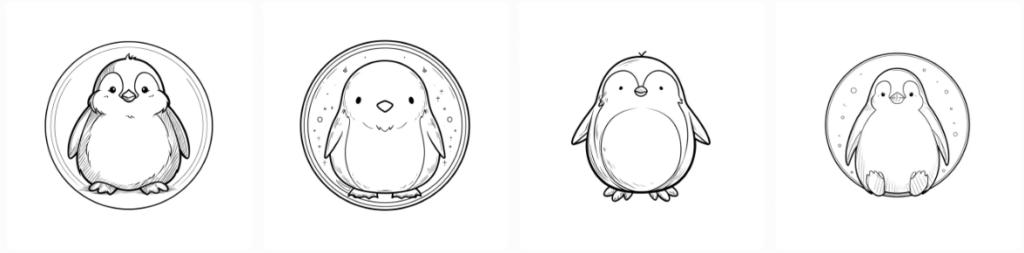
このように、丸みのあるフォルムがとてもかわいらしい画像が生成されました!Midjourney V7はLINEスタンプやグッズにもそのまま使えるレベルの画像を生成できます。
Midjourney V7 Rredditなどのコミュニティでも、すでにMidjourney V7で生成された素晴らしい画像がたくさん共有されています!プロンプトに困ったときは、参考にすると良いでしょう。
※下記記事では、Midjourneyで使えるプロンプト(呪文)をまとめています!
※Midjourneyは様々な活用方法があるので、下記記事も参考にしてみてください!
Midjourney V7の料金プラン
残念ながら、2026年1月現在ではMidjourney V7を利用するためには有料プランへの加入が必須です。Midjourneyには現在無料プランがありません。
Midjourneyの主な料金プランは以下の通りです。
| プラン名 | 料金(税込) | 高速生成時間 | 低速(Relax)生成 |
|---|---|---|---|
| Basic | 約1,600円/月(月額) 約1,300円/月(年間) | 約3.3時間/月 | × |
| Standard | 約4,800円/月(月額) 約3,900円/月(年間) | 約15時間/月 | 〇 |
| Pro | 約9,600円/月(月額) 約7,700円/月(年間) | 約30時間/月 | 〇 |
| Mega | 約20,000円/月(月額) 約15,000円/月(年間) | 約60時間/月 | 〇 |
これらの料金プランのいずれかを選ぶことで今すぐ利用することができます!
詳しくは、下記記事も参考にしてみてください!
Midjourney V7の商用利用について
MidjourneyのV7で生成した画像は、商用利用が可能です。Midjourneyの利用規約には「条件を満たしていれば、生成した画像の著作権は作成者にある」と記載されています。
ただし、年間収益が100万ドル(約1億円)を超える企業や、その従業員が画像の著作権を所有するためには、「Pro」または「Mega」プランに加入する必要があります。
個人や小規模なビジネスであれば、基本的に生成した画像を商用利用することができるので、ご安心ください。
※Midjourneyの商用利用・著作権については、下記記事も参考にしてみてください!
Midjourney V7は今後もアップデートされる!
Midjourney V7は2026年現在アルファ版の段階で、公式からは「1〜2週間ごとに新機能を追加していく」と発表されています。今後60日間かけてアップデートを進め、週1〜2回のペースで新機能が追加される予定ということです。
特に注目されているのが「a new V7 character and object reference(新しいV7キャラクターおよびオブジェクト参照機能)」です。この機能が実装されると、特定のキャラクターやオブジェクトの一貫性を保ったまま生成できるようになると期待されています。
また、現時点ではアップスケーリング(高解像度化)や画像編集といった機能は一時的にV6モデルが使用されていますが、これらの機能もV7対応が進められる予定です。
まとめ
いかがでしたでしょうか?
Midjourneyの新モデル「V7」について、新機能や使い方から料金プラン、商用利用の可否まで詳しく解説しました!
この記事で紹介したことをまとめると次のようになります。
- 2025年4月4日にMidjourney V7が正式にリリースされた
- Midjourney V7は画質向上、プロンプト理解力の向上、細部表現の一貫性向上を実現
- 新機能として「ドラフトモード」「音声プロンプト機能」「複数プロファイルによるパーソナライズ」が追加
- ドラフトモードは通常の10倍の速さで画像生成が可能
- Midjourney V7は有料プランでのみ利用可能で、商用利用も条件付きで可能
- 今後60日間で週1〜2回のペースで新機能が追加される予定
今回ご紹介したMidjourney V7モデルを使って、個人的な画像生成からビジネスでの資料作成やSNSでの発信まで、さまざまな用途で活用してみてください!
romptn ai厳選のおすすめ無料AIセミナーでは、AIの勉強法に不安を感じている方に向けた内容でオンラインセミナーを開催しています。
AIを使った副業の始め方や、収入を得るまでのロードマップについて解説しているほか、受講者の方には、ここでしか手に入らないおすすめのプロンプト集などの特典もプレゼント中です。
AIについて効率的に学ぶ方法や、業務での活用に関心がある方は、ぜひご参加ください。
\累計受講者10万人突破/